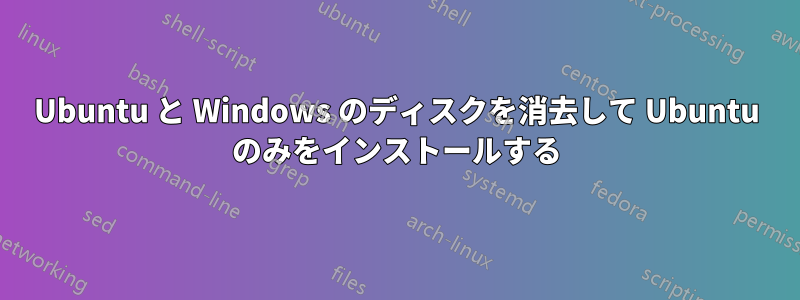
最近の投稿を見ると、パーティションで問題があったことがわかります。いくつかのことを台無しにし、Ubuntu のインストールがうまくいかなかったことに非常に腹を立てています。ブート オプションに進むと、Ubuntu のコピーが 2 つあります。これは、私のひどいインストール手順の一部です。1 つの Ubuntu は SSD 上にあり、もう 1 つは HDD 上にあります。ただし、どちらのオプションを選択しても同じプロファイルが含まれているようです (セットアップ、データ、ダウンロードは同じです)。
BIOS にアクセスして、Ubuntu をデフォルトの起動オプションにしようとしましたが、唯一のオプションは Windows ブート マネージャーで、ブート メニューにアクセスしない限り、自動的に Windows が起動します。ブート メニューを見逃すことが多すぎて、短期間に何度も再起動する必要がありました。
私のラップトップは MSI GE60 Apache Pro-867 です。両方のディスク (128GB SSD と 1TB HDD) を消去しながら、BIOS を台無しにしない方法を教えてください。このコンピューターはソフトウェア開発に使用する予定で、現時点では Windows を使用する利点がないため、Ubuntu のみをインストールしたいと考えています。ただし、将来必要になった場合に Windows をインストールできるようにしておきたいと考えています。問題は、CD がないことです。
ありがとう!
答え1
まず、ブートモード(BIOSまたはEFI)を決定する必要があります。複数形に注意してください。モード; 一方のモードで Windows をインストールし、もう一方のモードで Ubuntu をインストールすることも可能です。各 OS のブート モードについては、Ubuntu から知ることができます。
- というディレクトリがあるかどうかを確認します
/sys/firmware/efi。このディレクトリが存在する場合、Ubuntu は EFI モードで起動されます。存在しない場合、Ubuntu は BIOS モードで起動されます。 - と入力します
sudo parted /dev/sda print | grep Table。(これは、ディスクが 1 つあることを前提としています/dev/sda。) 結果が の場合Partition Table: gpt、Windows は EFI モードで起動します。 の場合Partition Table: msdos、Windows は BIOS モードで起動します。
UbuntuをEFIモードで起動している場合は、ユーティリティを使用してブートメニューを調整できますefibootmgr。このコマンドを単独で入力するsudoと( を使用)、ブートエントリが表示されます。その後、 オプションを使用して順序を変更できます-o。ただし、一部のコンピューターには、これらの設定を無視またはリセットするバグのあるEFIが搭載されていることに注意してください。それらのコンピューターでは、に記載されているように、醜い回避策が必要です。私のこのページ。
WindowsとUbuntuの両方をディスクから消去して最初からやり直したい場合は、完全に破壊するUbuntu からのすべてのパーティション テーブル データ:
sudo sgdisk -Z /dev/sda
このコマンドは完全に破壊するパーティションテーブルデータを削除します/dev/sda。Ubuntuインストールメディアを再実行すると、ディスク全体を占有するように設定できます。ただし、EFIを使用している場合は、古いUbuntuインストールを指すNVRAMエントリが残っている可能性があります。この場合、efibootmgr特に問題がある場合は、を使用してそれらを削除することをお勧めします。今のところこの可能性を無視し、問題がある場合は新しい質問を投稿するか、この質問と答え、最も可能性の高い問題をカバーします。
答え2
長期間Windowsを使用する予定はないが、ライセンスを保持したい場合は、インストールメディアを作成することができます。これにより、最新のWindows OSでライセンスが自動的に保存されます(この答え方法の詳細については、こちらをご覧ください。
その後、Ubuntu USB ライブを実行し、「ディスク全体を消去して Ubuntu をインストールする」オプションを選択するだけで、Ubuntu を最初からインストールできます。


